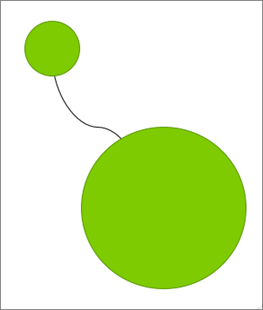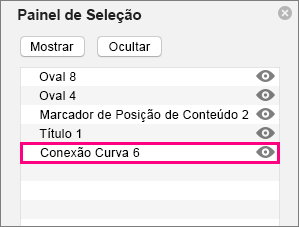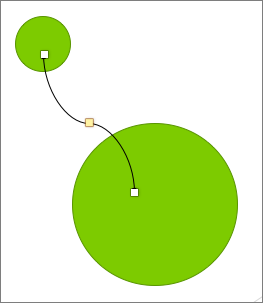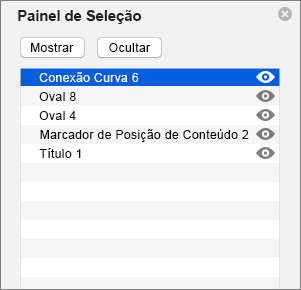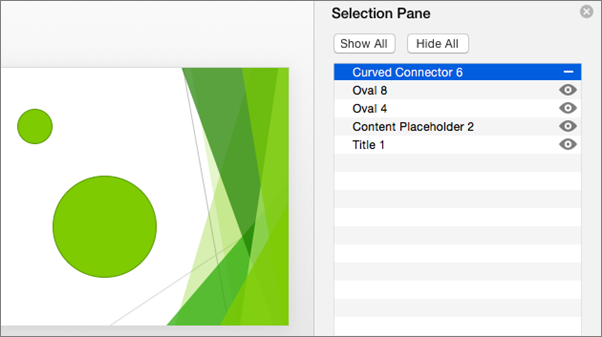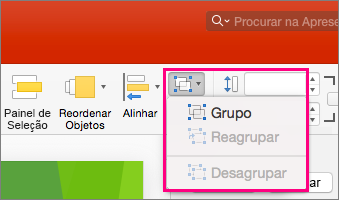Selecione objetos, formas, imagens ou caixas de texto para os alterar ou mover. As alças de redimensionamento indicam que uma forma ou um objeto foi selecionado.
Selecione objetos, formas, imagens ou caixas de texto para os alterar ou mover. As alças de redimensionamento indicam que uma forma ou um objeto foi selecionado.
Utilizar o Painel de Seleção
Se clicar para selecionar não for suficiente ou se tiver muitos objetos para controlar, experimente o painel Seleção, conforme descrito abaixo.
-
Selecione um dos objetos que pretende gerir.
-
Selecione o ... Separador Formatar que aparece no friso quando seleciona o objeto e, em seguida, seleciona Painel de Seleção (ou Dispor > Painel de Seleção).
-
O Painel de Seleção é aberto com todos os objetos listados e pode efetuar qualquer um dos seguintes procedimentos:
-
Arraste um item para cima ou para baixo na lista para alterar a ordem. No exemplo abaixo de PowerPoint, mover a conexão curva para a parte superior da lista também a trouxe para a frente das duas formas ovais (e de tudo o resto no diapositivo).
A conexão está no final da lista e atrás das duas formas ovais.
Depois de a conexão ser movida para a parte superior da lista, é apresentada à frente das duas formas ovais.
-
Opte por mostrar ou ocultar objetos do Painel de Seleção. Para ocultar um objeto, clique no ícone de olho no Painel de Seleção a indicar que o objeto está a Mostrar
A conexão no exemplo acima está oculta e não é apresentada no diapositivo.
-
Agrupar ou desagrupar objetos listados no Painel de Seleção. Se selecionar múltiplos objetos utilizando Comando + Clique, pode agrupá-los ou desagrupar os mesmos ao selecionar Objetos de Grupo no friso no separador Formatar .
-